プログラム内の操作記録項目をタップ・選択してそのメニューから タッチを編集・
タッチを編集・ タッチを分割・
タッチを分割・ 待ち時間を調整・
待ち時間を調整・ 座標を調整を選択し、各操作記録のタッチ内容を編集できます。
座標を調整を選択し、各操作記録のタッチ内容を編集できます。
操作の順番を入れ替える、操作の途中に画像認識を挟む場合など、 タッチを編集・
タッチを編集・ タッチを分割からいったん複数の項目に分割して編集できます。再生時に待ち時間が長すぎる、あるいは短すぎる場合は
タッチを分割からいったん複数の項目に分割して編集できます。再生時に待ち時間が長すぎる、あるいは短すぎる場合は タッチを編集・
タッチを編集・ 待ち時間を調整から調整できます。画面解像度の異なる機器から強制インポートした場合など
待ち時間を調整から調整できます。画面解像度の異なる機器から強制インポートした場合など 座標を調整から倍率を指定して座標を一括して移動できます。
座標を調整から倍率を指定して座標を一括して移動できます。
 タッチを編集
タッチを編集
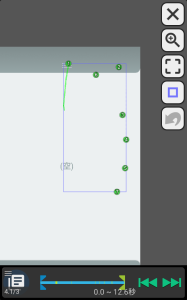
下部の時間スライダーで編集する操作を選択して、位置や操作までの時間を調整できます。スライダーは始点・終点を直接ドラッグして指定するか、右下のボタンで個別の操作を選択します。各操作は「操作までの待ち時間(青)」「タッチ開始から終了(指を離すまで)時間(緑)」のセットで選択されます。
- 位置の移動 .. 表示されている枠をドラッグして選択中の操作の位置をまとめて移動
- 待ち時間の調整 / 操作内容を分割 .. 左下のアイコンをタップしてメニューから選択
編集後、右上の ボタンを押すと編集内容を適用した操作記録項目が新しく追加され、元の(編集前の)項目はスキップ状態で残ります。
ボタンを押すと編集内容を適用した操作記録項目が新しく追加され、元の(編集前の)項目はスキップ状態で残ります。
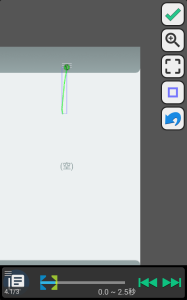
 変更を適用 /
変更を適用 / キャンセルして閉じる
キャンセルして閉じる
 表示を拡大・ズームイン /
表示を拡大・ズームイン /  縮小・ズームアウト
縮小・ズームアウト
 枠の中心にフォーカス
枠の中心にフォーカス
 枠の色を変更
枠の色を変更
 1つ戻す /
1つ戻す /  やり直す
やり直す
メニュー – タッチを編集
 操作間隔を調整 選択中の待ち時間を調整を開き、待ち時間を一括指定する
操作間隔を調整 選択中の待ち時間を調整を開き、待ち時間を一括指定する
 選択部分を切り出し 選択した部分のみを残し、他の部分をすべて削除する
選択部分を切り出し 選択した部分のみを残し、他の部分をすべて削除する
 選択部分を削除 選択した部分を削除し、残る部分を結合する
選択部分を削除 選択した部分を削除し、残る部分を結合する
 選択/非選択で分割 選択された部分とそれ以外で複数の項目に分割して閉じる
選択/非選択で分割 選択された部分とそれ以外で複数の項目に分割して閉じる
 全体を分割 条件を指定して操作を複数の項目に分割するタッチを分割を開く
全体を分割 条件を指定して操作を複数の項目に分割するタッチを分割を開く
 タッチを分割
タッチを分割
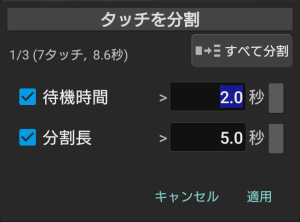
複数の操作を含む操作記録項目を条件で分割します。適用後、分割後の操作記録項目が新しく追加され、元の(編集前の)項目はスキップ状態で残ります。
すべて分割を押すと最小単位で各操作を項目に分割する条件を指定します。
待機時間 ONにすると、操作までの待機時間が指定した秒数より大きい場合にその待機時間前後で操作を分割する
分割長 ONにすると、分割結果として得られる(操作+待機)時間が指定した秒数より大きくなった場合に操作を分割する
キー操作を分割 ONにすると、キー操作とタッチ操作を分割する
※複数の条件を指定した場合、いずれかに一致した場合(OR条件)その箇所で分割されます。
 待ち時間を調整
待ち時間を調整
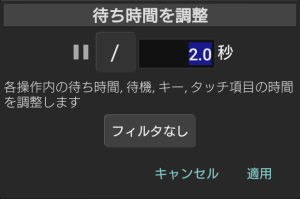
操作記録項目に含まれる待ち時間や 待機、
待機、 キー操作、
キー操作、 タッチ操作項目の各待機時間を一括調整します。操作記録項目のみ、調整後の項目が新しく追加され、元の(編集前の)項目はスキップ状態で残ります。
タッチ操作項目の各待機時間を一括調整します。操作記録項目のみ、調整後の項目が新しく追加され、元の(編集前の)項目はスキップ状態で残ります。
調整内容は秒数の左ボタンを押して指定できます。
= (直接指定) 指定した秒数で上書きする
+ (加算/延長) 指定した秒数を追加する
– (減算/短縮) 指定した秒数を引く
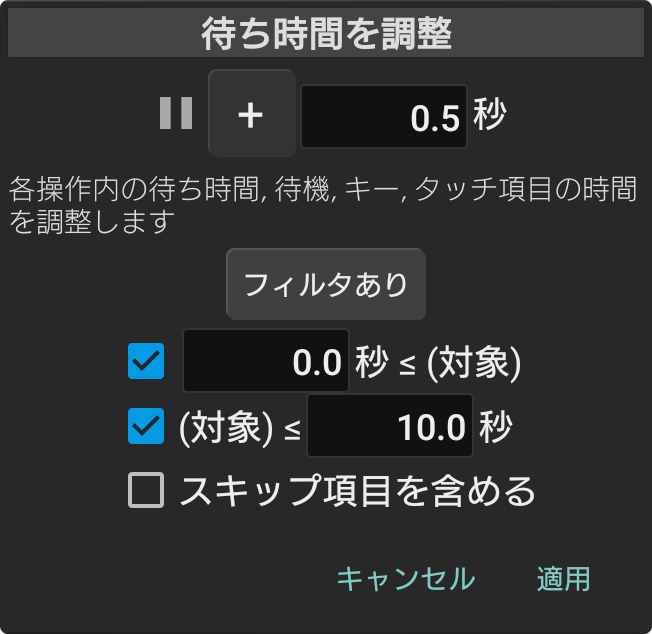
/ (除算/短縮) 元の秒数を指定値で割る
* (乗算/延長) 元の秒数に指定値を掛ける
一部のみ調整したい場合は、対象とする待機時間と種類をフィルタで絞り込めます。
- 元の設定時間でフィルタ(フィルタあり) 対象の待機時間を下限、上限でフィルタ
- 操作記録のみ 操作記録項目の待機時間のみを調整
- 待機/操作項目
 待機、
待機、 キー操作、
キー操作、 タッチ操作項目の待機時間のみを調整
タッチ操作項目の待機時間のみを調整
対象とする待機時間の下限、上限設定はチェックがONになっているもののみ適用されます。
もし選択した項目にスキップ状態のものが含まれる場合には、追加でスキップ項目を含める設定が現れます。この設定をONにすると、スキップ状態のものもあわせて調整されます。
 判定時間を調整
判定時間を調整
選択されている アプリ待ち、
アプリ待ち、 画面向き、
画面向き、 画像認識項目の各判定時間を一括調整します。各設定内容は上述の
画像認識項目の各判定時間を一括調整します。各設定内容は上述の 待ち時間を調整と同じです。
待ち時間を調整と同じです。
 次の待機を指定
次の待機を指定
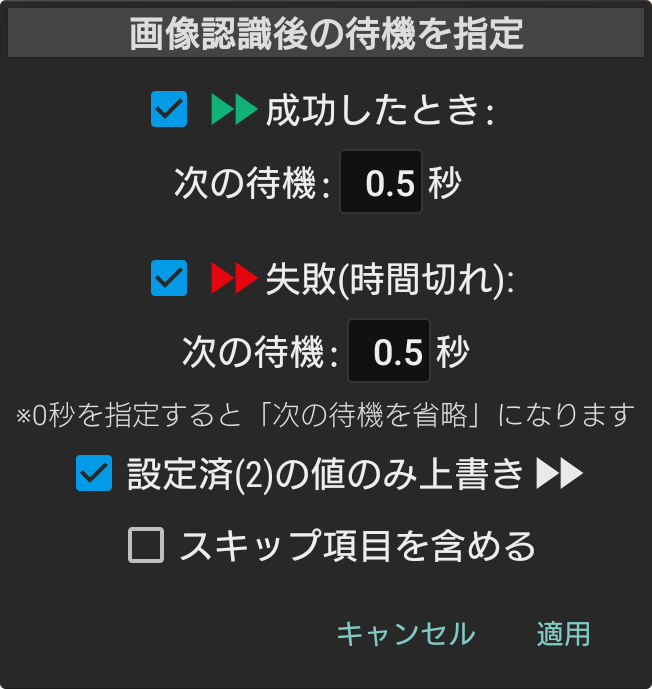
操作記録で自動的に精製される 画像認識項目は、「成功したときに次の待機を0.5秒にする」設定がデフォルト(※)で指定されます。これにより、記録された操作間隔に関わらず、画像を認識すると(0.5秒後)すぐに次の操作が再生されます。
画像認識項目は、「成功したときに次の待機を0.5秒にする」設定がデフォルト(※)で指定されます。これにより、記録された操作間隔に関わらず、画像を認識すると(0.5秒後)すぐに次の操作が再生されます。
※簡易モード設定・精密モード設定の生成された画像認識の成功時でそれぞれ変更できます。
 成功したとき: 高度な設定の 成功時:次の待機 を指定した秒数にします。
成功したとき: 高度な設定の 成功時:次の待機 を指定した秒数にします。
 失敗(時間切れ): 高度な設定の 失敗時:次の待機 を指定した秒数にします。
失敗(時間切れ): 高度な設定の 失敗時:次の待機 を指定した秒数にします。
0秒を指定すると「次の待機を省略」に、-1秒など負の値を指定すると次の待機を省略しない(設定をOFF)にします。
設定済の値のみ上書き : 既に設定されている(設定がON)もののみ対象とします。
: 既に設定されている(設定がON)もののみ対象とします。
もし選択した項目にスキップ状態のものが含まれる場合には、追加でスキップ項目を含める設定が現れます。この設定をONにすると、スキップ状態のものもあわせて指定されます。
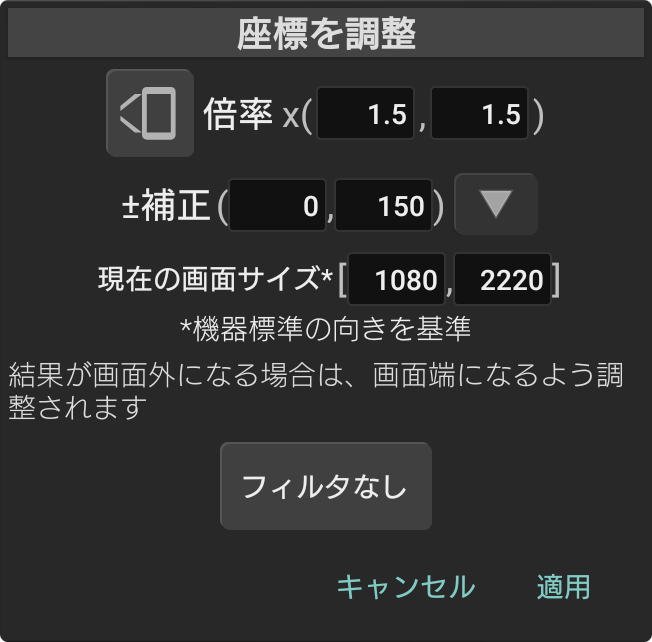
 座標を調整
座標を調整
操作記録項目に含まれる操作記録や タッチ操作項目の各タッチ座標を一括調整します。
タッチ操作項目の各タッチ座標を一括調整します。
適用後、元の(編集前の)項目は削除されるため、あらかじめ記録を 複製してからの調整を推奨します。
複製してからの調整を推奨します。
調整後の座標は (元の座標) x (倍率) + (補正) で算出され、画面サイズを越えた場合は画面端になります。タッチ操作項目の変数は調整されません。
※各座標は機器標準の画面向き(多くの場合スマホでは縦、タブレットでは横)を基準としています。
選択中の項目に複数の種類のタッチ座標がある場合は、フィルタで対象とする種類

 を指定できます。
を指定できます。
Tips: 解像度の異なる機器から強制的に取り込んだ(インポートした)記録の調整
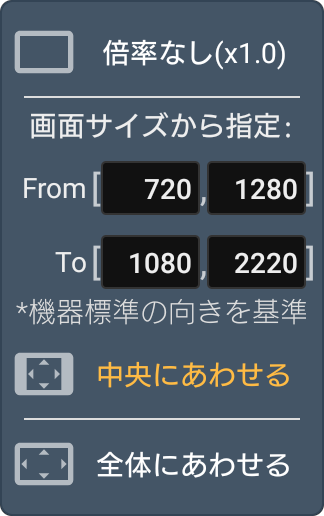
 ボタンを押すと、以前と現在の画面サイズを基に倍率・補正を指定できます。
ボタンを押すと、以前と現在の画面サイズを基に倍率・補正を指定できます。
(倍率なし(x1.0) 入力した画面サイズに関わらず、倍率を(1.0, 1.0)にリセットする)
Fromに以前の画面サイズ(取り込んだ記録の場合、書き出した側)を指定し、Toに現在の機器の画面サイズを指定して以下のいずれかを選択してください。
中央にあわせる FromとToの画面比率が異なる場合、縦横を同じ倍率で拡大(縮小)し、長辺が余る場合は中央に移動するよう倍率と補正を指定します。
※ノッチの有無などでずれる場合は、別途補正を調整してください。
全体にあわせる 縦横それぞれの倍率で拡大(縮小)するよう倍率を指定し、補正は0にします。
Tips: FRep(1)や精密モードの記録を取り込んだ(インポートした)場合
精密モードで取り込んだ記録において正常にタッチの編集が行えない場合は、次の手順で精密モード分のデータを除去すると、簡易モードのデータとして編集できるようになります。
倍率・補正の指定に加え、フィルタで を除き、
を除き、 (と
(と )のみを対象にすると、精密モードのデータが削除されます。
)のみを対象にすると、精密モードのデータが削除されます。
